Налаштування Gmail в поштовому клієнті
Багатьом людям зручно користуватися спеціальними поштовими клієнтами, які забезпечують швидкий зручний доступ до потрібної поштою. Ці програми допомагають збирати листи в одне місце і не вимагають довгої завантаження веб-сторінки, як це відбувається в звичайному браузері. Економія трафіку, зручне сортування листів, пошук за ключовими словами і багато іншого доступно для користувачів клієнта.
Питання про налаштування електронної скриньки Gmail в поштовому клієнті завжди буде актуальним серед новачків, які хочуть скористатися всіма перевагами спеціальної програми. У цій статті будуть детально описані особливості протоколів, налаштування ящика і клієнта.
Читайте також: Налаштовуємо Gmail в Outlook
зміст
налаштовуємо Gmail
Перш ніж намагатися додати Джімейл в поштовий клієнт, потрібно провести налаштування в самому акаунті і визначитися з протоколом. Далі будуть розглянуті особливості та налаштування POP, IMAP і SMTP сервера.
Спосіб 1: Протокол POP
POP (Post Office Protocol) - це найшвидший мережевий протокол, який на даний момент має кілька різновидів: POP, POP2, POP3. Він має ряд переваг, за якими його досі використовують. Наприклад, він завантажує листи прямо на ваш жорсткий диск. Таким чином, ви не будете використовувати багато серверних ресурсів. Ви навіть зможете заощадити трохи трафіку, адже не дарма цей протокол використовують ті, у кого повільна швидкість інтернет з'єднання. Але найголовніша перевага - це простота настройки.
Недоліки POP полягають в уразливості вашого жорсткого диска, адже, наприклад, шкідливі програми можуть отримати доступ до вашої електронної кореспонденції. А спрощений алгоритм роботи не дає тих можливостей, які надає IMAP.
- Щоб налаштувати даний протокол, зайдіть в свій обліковий запис Gmail і натисніть на іконку шестерні. У меню виберіть «Налаштування».
- Перейдіть у вкладку «Пересилання та POP / IMAP».
- Виберіть «Включити POP для всієї пошти» або «Включити POP для всіх листів, отриманих з цього моменту», якщо не хочете, щоб в поштовий клієнт завантажувалися давні листи, в яких ви вже не потребуєте.
- Щоб застосувати вибір, натисніть «Зберегти зміни».

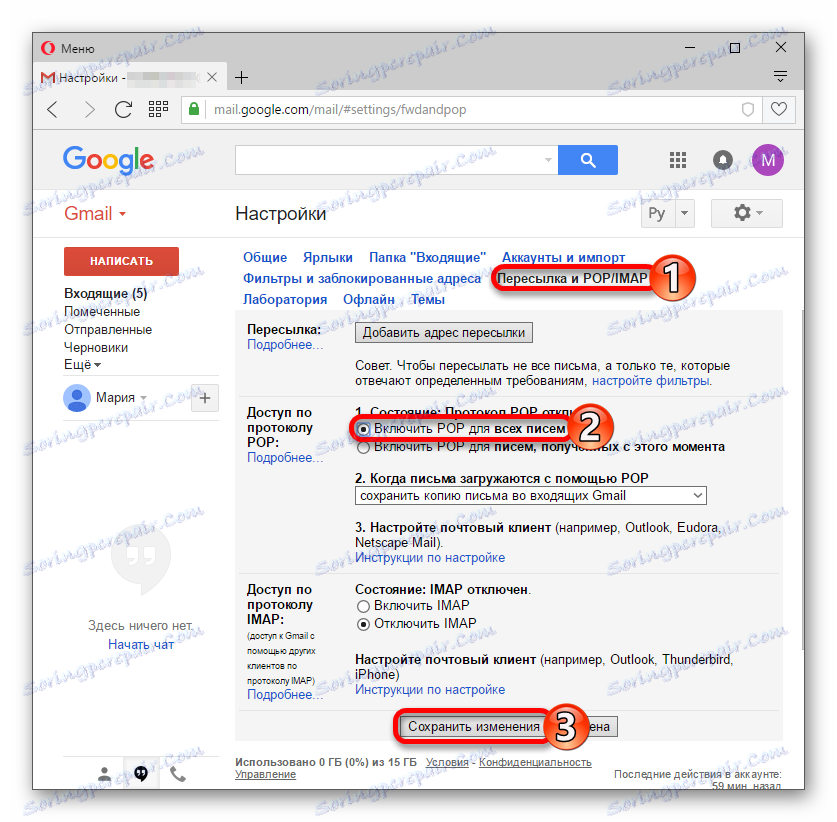
Тепер вам знадобитися поштова програма. В якості прикладу візьмемо популярний і безкоштовний клієнт Thunderbird .
- Натисніть в клієнті на значок з трьома смужками. В меню наведіть на «Налаштування» і виберіть «Параметри облікового запису».
- Внизу вікна, що з'явилося знайдіть «Дії для облікового запису». Натисніть на «Додати обліковий запис пошти».
- Тепер введіть своє ім'я, електронну пошту і пароль Джімейл. Підтвердіть введення даних кнопкою «Продовжити».
- Через кілька секунд вам будуть показані доступні протоколи. Виберіть «POP3».
- Натисніть на «Готово».
- Увійдіть в обліковий запис Джімейл в наступному вікні.
- Дайте Thunderbird дозвіл на доступ до вашого облікового запису.
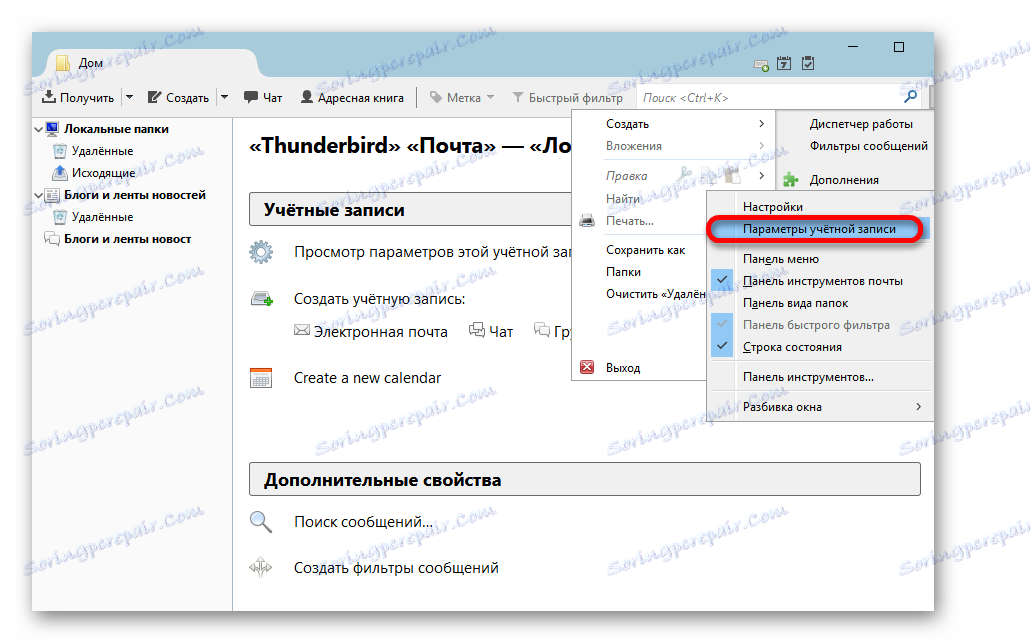
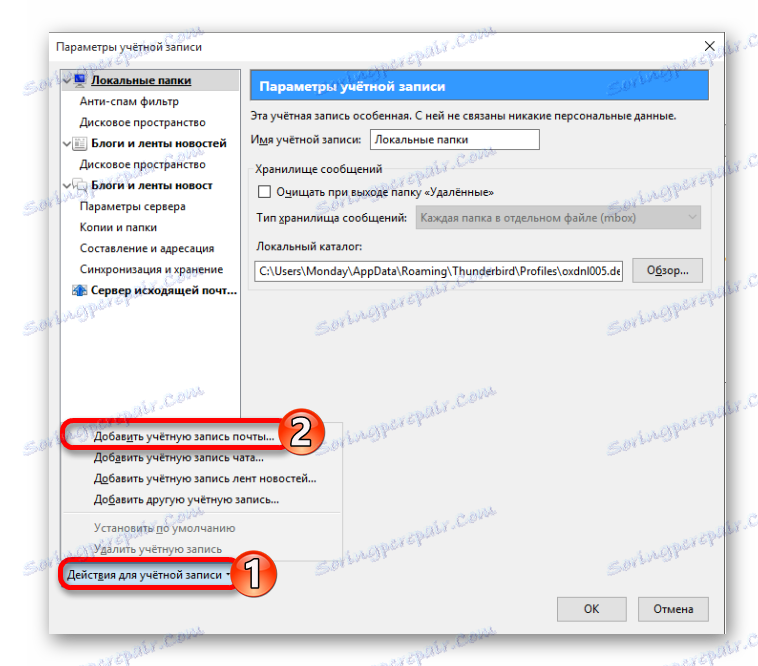
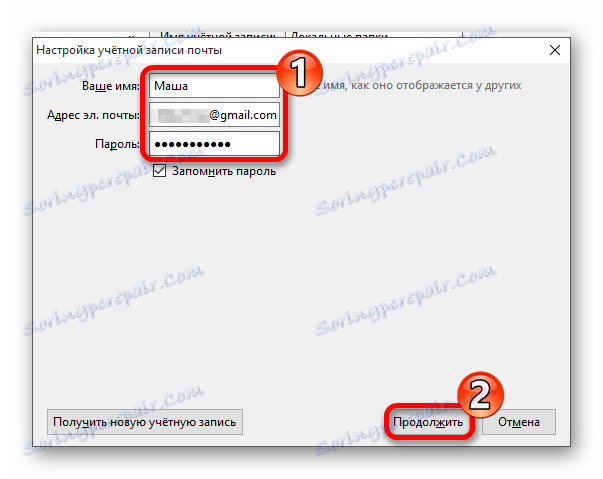
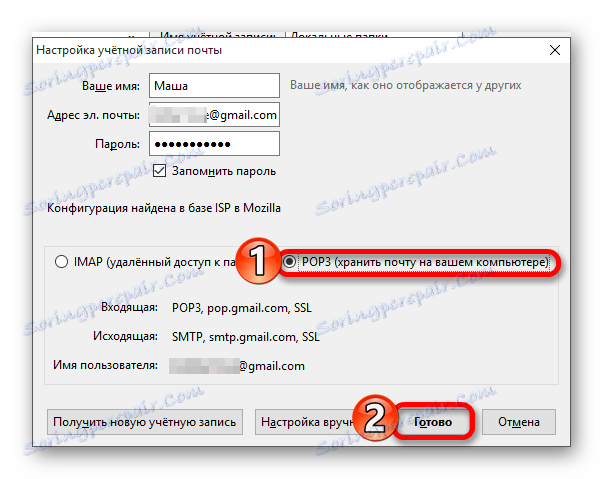
Якщо ви бажаєте ввести свої налаштування, то натисніть «Налаштування вручну». Але в основному, всі установки підібрані для стабільної роботи.
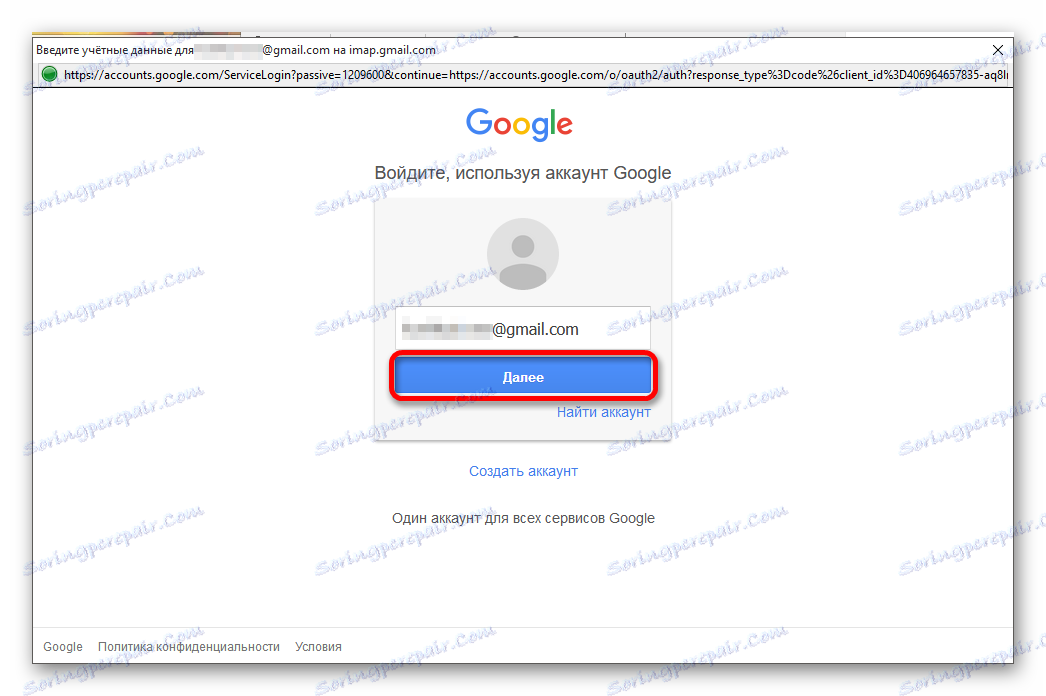
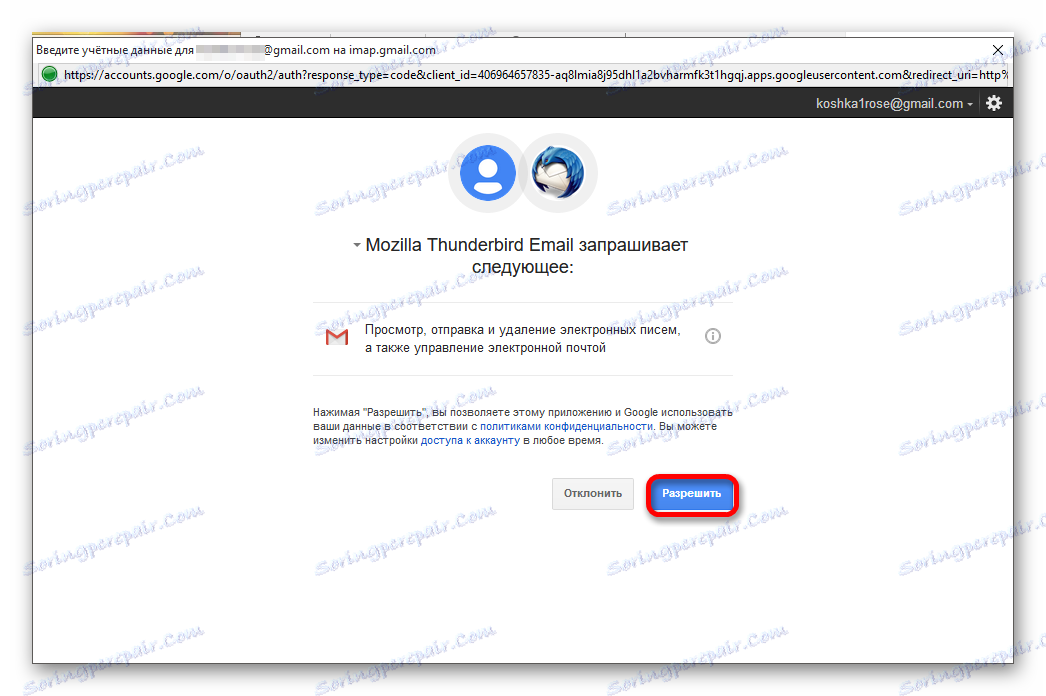
Спосіб 2: Протокол IMAP
IMAP (Internet Message Access Protocol) - поштовий протокол, який використовують більшість поштових сервісів. Вся пошта зберігається на сервері, ця перевага підійде тим людям, які вважають сервер більш безпечним місцем, ніж їх жорсткий диск. Цей протокол має більш гнучкі функції в порівнянні з POP і спрощує доступ до великої кількості електронних скриньок. Також дозволяє завантажувати на комп'ютер цілі листи або їх фрагменти.
Мінуси IMAP полягають в необхідності наявності регулярного і стабільного інтернет-з'єднання, тому користувачам з невеликою швидкістю і обмеженим трафіком, варто добре подумати над тим, чи варто налаштовувати саме цей протокол. До того ж, через велику кількість можливих функцій, IMAP може трохи складніше налаштовуватися, що збільшує ймовірність того, що досвідчений користувач заплутається.
- Для початку, вам потрібно буде в акаунті Джімейл зайти по шляху «Налаштування» - «Пересилання та POP / IMAP».
- Відзначте «Включити IMAP». Далі вам висвітяться інші параметри. Ви можете їх залишити, як є, або налаштувати на свій смак.
- Збережіть зміни.
- Перейдіть до поштовій програмі, в якій хочете зробити настройки.
- Пройдіть по шляху «Налаштування» - «Параметри облікового запису».
- У вікні, натисніть «Дії для облікового запису» - «Додати обліковий запис пошти».
- Введіть свої дані з Gmail і підтвердіть їх.
- Виберіть «IMAP» і клацніть «Готово».
- Прихильника чи критика наразі і дозвольте доступ.
- Тепер клієнт готовий до роботи з Джімейл поштою.
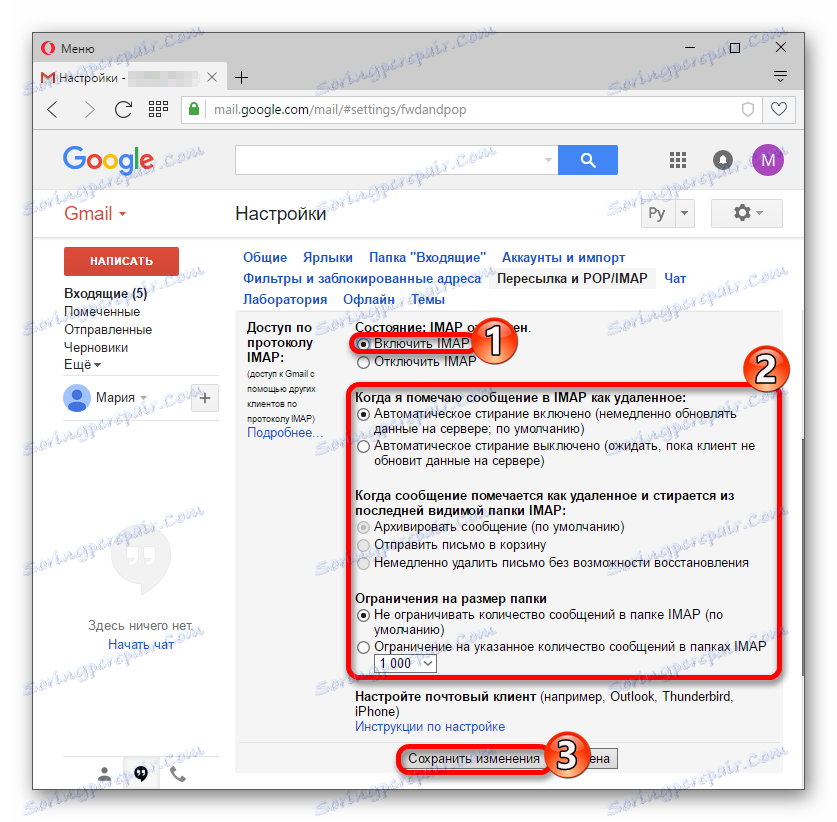
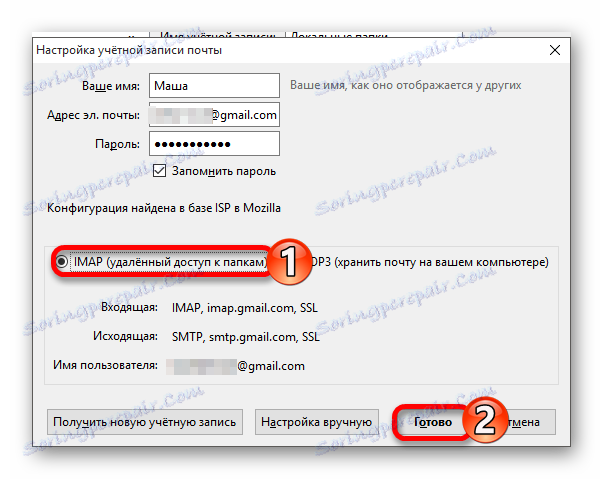
Інформація про SMTP
SMTP (Simple Mail Transfer Protocol) - це текстовий протокол, який забезпечує зв'язок між користувачами. Даний протокол використовує спеціальні команди і на відміну від IMAP і POP, просто доставляє листи по мережі. Він не може керувати поштою Джімейл.
З портативним сервером вхідної пошти або вихідної зменшується ймовірність того, що ваші листи будуть помічені, як спам або заблоковані провайдером. Плюси SMTP-сервера полягають в його портативності і умінні робити з відісланих листів резервну копію на серверах Google, яка зберігається в одному місці. На даний момент під SMTP мається на увазі його масштабне розширення. Налаштовується в поштовому клієнті автоматично.